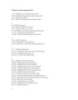YOMEDIA

ADSENSE
CHƯƠNG 4 - CÁC LỆNH HIỆU CHỈNH CƠ BẢN
194
lượt xem 82
download
lượt xem 82
download
 Download
Vui lòng tải xuống để xem tài liệu đầy đủ
Download
Vui lòng tải xuống để xem tài liệu đầy đủ
Tham khảo tài liệu 'chương 4 - các lệnh hiệu chỉnh cơ bản', công nghệ thông tin, kỹ thuật lập trình phục vụ nhu cầu học tập, nghiên cứu và làm việc hiệu quả
AMBIENT/
Chủ đề:
Bình luận(0) Đăng nhập để gửi bình luận!
Nội dung Text: CHƯƠNG 4 - CÁC LỆNH HIỆU CHỈNH CƠ BẢN
- Baøi giaûng Autocad 2D Chöông 4 – Caùc leänh hieäu chænh cô baûn CHÖÔNG 4 CAÙC LEÄNH HIEÄU CHÆNH CÔ BAÛN 1. Xoùa vaø phuïc hoài caùc ñoái töôïng bò xoùa ( leänh Erase, Oops ) : Menu bar Nhaäp leänh Toolbars Modify/Erase hoaëc Edit/clear E Modify Command: E Select objects: (Choïn ñoái töôïng caàn xoùa). Select objects: (Choïn tieáp ñoái töôïng caàn xoùa hoaëc baám Enter ñeå keát thuùc vieäc löïa choïn vaø thöïc hieän leänh). Tröôùc khi Erase Sau khi Erase Ñeå phuïc hoài laïi caùc ñoái töôïng ñöôïc xoùa bôûi moät leänh Erase tröôùc ñoù ta söû duïng leänh Oops. Tuy nhieân leänh naøy chæ phuïc hoài caùc ñoái töôïng bò xoùa trong moät leänh Erase tröôùc ñoù. 2. Huûy boû leänh ñaõ thöïc hieän ( leänh Undo ) : Menu bar Nhaäp leänh Toolbars Edit/ Undo U hoaëc Ctrl + Z Standard 3. Phuïc hoài caùc leänh ñoái töôïng undo ( leänh Redo ) : Menu bar Nhaäp leänh Toolbars Edit/ Redo Redo hoaëc Ctrl + Y Standard 4. Veõ laïi maøn hình ( leänh Redraw ) : Menu bar Nhaäp leänh Toolbars View/ Redraw R Standard Leänh Redraw laøm môùi caùc ñoái töôïng trong khung nhìn hieän haønh. Leänh naøy duøng ñeå xoùa caùc “+” (goïi laø caùc BLIPMODE) treân viewport hieän haønh. Neáu khoâng muoán caùc daáu BLIPMODE xuaát hieän treân maøn hình ta ñònh bieán BLIPMODE laø OFF. Trung taâm ñieän töû maùy tính KS . Huøynh Phaïm Vieät Chöông 47
- Baøi giaûng Autocad 2D Chöông 4 – Caùc leänh hieäu chænh cô baûn 5. Giôùi thieäu löïa choïn ñoái töôïng : Nhaäp leänh tröôùc : Khi baïn thöïc hieän leänh hieäu chænh, autaocad seõ nhaéc baïn choïn caùc ñoái töôïng vaø hai sôïi toùc ñöôïc thay theá bôûi oâ choïn. Baïn coù theå duøng caùc phöông phaùp khaùc nhau ñeå choïn ñoái töôïng : - Choïn rieâng leû töøng ñoái töôïng. - Taïo vuøng chöùa caùc ñoái töôïng ñöôïc choïn. Nhaäp löïa choïn ñeå choïn ñoái töôïng. Choïn ñoái töôïng tröôc : Baïn coù theå thöïc hieän phöông phaùp sau ñeå choïn ñoái töôïng tröôùc khi thöïc hieän leänh : - Söû duïng leänh select vaø nhaäp ? ñeå hieån thò caùc löïa choïn ñeå choïn ñoái töôïng. Taát caû caùc ñoái töôïng ñaõ choïn naèm trong nhoùm ñoái töôïng Previous. Sau ñoù taïi doøng nhaéc “Select objects:” cuûa leänh hieäu chænh ta nhaäp P ñeå choïn laïi caùc ñoái töôïng ñaõ choïn. - Neáu Noun/Verb Selection ñöôïc choïn treân trang Selection cuûa hoäp thoaïi Option thì ta choïn ñoái töôïng tröôùc khi thöïc hieän caùc leänh hieän chænh ñoái töôïng ñeå loïc caùc ñoái töôïng. Sau ñoù taïi doøng nhaéc “Select objects:” cuûa leänh hieäu chænh ta nhaäp P ñeå choïn laïi caùc ñoái töôïng ñaõ choïn. 5.1 Pickbox : Söû duïng oâ choïn, moãi laàn ta chæ choïn ñöôïc moät ñoái töôïng. Taïi doøng nhaéc “Select objects:” xuaát hieän oâ vuoâng, ta keùo oâ vuoâng naøy giao vôùi ñoái töôïng caàn choïn vaø nhaán phím traùi chuoät. pickbox 5.2 Auto : Taïi doøng nhaéc “Select objects:” ta choïn 2 ñieåm ñeå xaùc ñònh khung cöûa soå. Neáu ñieåm ñaàu tieân beân traùi , ñieåm thöù 2 beân phaûi thì nhöõng ñoái töôïng naøo naèm trong khung cöûa soå môùi ñöôïc choïn. Neáu ñieåm ñaàu tieân beân phaûi, ñieåm thöù 2 beân traùi thì nhöõng ñoái töôïng naøo naèm trong vaø giao vôùi khung cöûa soå seõ ñöôïc choïn. P1 P2 P2 P1 Trung taâm ñieän töû maùy tính KS . Huøynh Phaïm Vieät Chöông 48
- Baøi giaûng Autocad 2D Chöông 4 – Caùc leänh hieäu chænh cô baûn 5.3 Window (W) : söû duïng khung cöûa soå ñeå löïa choïn ñoái töôïng. Taïi doøng nhaéc “Select objects:” ta nhaäp W. Choïn 2 ñieåm W1 vaø W2 ñeå xaùc ñònh khung cöûa soå, nhöõng ñoái töôïng naèm trong khung cöûa soå seõ ñöôïc choïn. W2 W1 5.3 Crossing Window (C) : söû duïng cöûa soå caét ñeå löïa choïn ñoái töôïng. Taïi doøng nhaéc “Select objects:” ta nhaäp C. Choïn 2 ñieåm W1 vaø W2 ñeå xaùc ñònh khung cöûa soå. Khi ñoù nhöõng ñoái töôïng naøo naèm trong hoaëc giao vôùi khung cöûa oå seõ ñöôïc choïn. W2 W1 5.4 Fence (F) : löïa choïn naøy cho pheùp ñònh caùc ñieåm ñeå taïo moät ñöôøng caét bao goàm nhieàu phaân ñoaïn, ñoái töôïng naøo giao vôùi ñöôøng caét naøy seõ ñöôïc choïn. Khi ta nhaäp F taïi doøng “Select objects:” seõ xuaát hieän caùc doøng nhaéc ñeå ta choïn caùc ñænh cuûa Fence : Select objects: F First fence point: (Ñieåm ñaàu tieân P1 cuûa Fence.) Specify endpoint of line or [Undo]: (Ñieåm keá tieáp P2 cuûa Fence). Specify endpoint of line or [Undo]: (Ñieåm keá tieáp P3 cuûa Fence hoaëc Enter ñeå keát thuùc taïo Fence). P2 P4 P1 P3 5.5 Last (L) : khi nhaäp L thì ñoái töôïng naøo ñöôïc taïo baèng leänh veõ cuoái cuøng nhaát seõ ñöôïc choïn. 5.6 Previous (P) : choïn laïi caùc ñoái töôïng ñaõ choïn taïi doøng nhaéc “Select objects:” cuûa moät leänh hieäu chænh thöïc hieän cuoái cuøng nhaát. 5.7 All : taát caû ñoái töôïng treân baûn veõ hieän haønh seõ ñöôïc choïn, bao goàm caùc ñoái töôïng treân lôùp taét. Caùc ñoái töôïng teân lôùp ñoùng baêng khoâng ñöôïc choïn theo löïa choïn naøy. 5.8 Remove (R) : chuyeån sang cheá ñoä tröø caùc ñoái töôïng töø nhoùm ñoái töôïng ñaõ choïn. Khi nhaäp R taïi doøng nhaéc “Select objects:” seõ xuaát hieän doøng nhaéc : “Remove objects:”. Taïi doøng nhaéc cuoái cuøng naøy ta coù theå söû duïng taát caû caùc phöông phaùp löïa choïn ñoái töôïng ñaõ trình baøy treân ñeå tröø caùc ñoái töôïng. 5.8 Add (A) : muoán chuyeån töø cheá ñoä tröø caùc ñoái töôïng “Remove objects:” sang cheá ñoä theâm caùc ñoái töôïng thì taïi doøng nhaéc “Remove objects: ta nhaäp A. Trung taâm ñieän töû maùy tính KS . Huøynh Phaïm Vieät Chöông 49
- Baøi giaûng Autocad 2D Chöông 4 – Caùc leänh hieäu chænh cô baûn 5.9 Goup : söû duïng löïa choïn naøy ñeå goïi laïi caùc ñoái töôïng ñöôïc taïo baèng leänh Goup tröôùc ñoù. Group laø caùc nhoùm ñoái töôïng choïn ñaët teân. Khi nhaäp G : Select objects: G Enter group name: (Nhaäp teân nhoùm caùc ñoái töôïng ñaõ ñöôïc ñaët teân). Select objects: 6. Taïo nhoùm ñoái töôïng (leänh Group, select vaø Ddselect) : 6.1 Leänh Group Command: G - Xuaát hieän hoäp thoaïi Object Grouping - Tieáp theo ta nhaäp teân group môùi vaøo oâ Group name (Teân khoâng coù khoaûng traéng), sau ñoù nhaán nuùt New. Doøng nhaéc sau seõ xuaát hieän : Select objects : (Choïn caùc ñoái töôïng nhoùm thaønh Group vôùi teân ta vöøa ñaët) - Sau ñoù hoäp thoaïi Object Grouping xuaát hieän trôû laïi vaø ta coù theå tieáp tuïc taïo nhoùm môùi hoaëc nhaáp nuùt OK ñeå keát thuùc leänh. - Ñeå loaïi boû moät vaøi ñoái töôïng ra khoûi Group, ñaàu tieân ta choïn teân Group sau ñoù choïn nuùt Remove treân hoäp thoaïi Object Grouping. Remove objects : ta choïn ñoái töôïng caàn loaïi boû ra khoûi group vaø nhaán phím enter vaø choïn nuùt OK ñeå keát thuùc leänh. 6.2 Leänh select : Command: select Select objects: (Choïn ñoái töôïng) Select objects: (Choïn ñoái töôïng hoaëc nhaán enter ñeå keát thuùc.) Trung taâm ñieän töû maùy tính KS . Huøynh Phaïm Vieät Chöông 50
- Baøi giaûng Autocad 2D Chöông 4 – Caùc leänh hieäu chænh cô baûn 6.3 Leänh Ddselect : Menu bar Nhaäp leänh Toolbars Tools/option/selection Ddselect Khi thöïc hieän leänh Ddselect seõ xuaát hieän trang Selection cuûa hoäp thoaïi option Caùc nuùt choïn vuøng beân traùi : 1. Selection Modes Noun/Verb Selection : cho pheùp choïn ñoái töôïng tröôùc khi choïn leänh (Bieán PICKFIRST). Use Shift to add to Selection : khi choïn ñoái töôïng môùi, ñoái töôïng ñöôïc choïn seõ ñöôïc tröø ñi. Ñeå choïn theâm ñoái töôïng môùi phaûi nhaán phím SHIFT ñoàng thôøi choïn ñoái töôïng (Bieán PICKADD). Press and Drag : coù theå choïn ñoái töôïng baèng phöông phaùp window hay crossing baèng caùch nhaán chuoät vaø keùo taïo khung cöûa soå (Bieán PICKDRAG). Implied windowing : choïn ñoái töôïng baèng phöông phaùp Crossing hay Window baèng caùch ñònh ñieåm ñaàu tieân khung cöûa soå beân phaûi hay beân traùi (Bieán PICKAUTO). Object grouping : cho pheùp nhoùm caùc ñoái töôïng thaønh group. Associative Hatch : maët caét lieân keát vôùi ñöôøng bao (Buondary) taïo thaønh moät ñoái töôïng. 2. Pickbox size : thay ñoåi kích thöôùc oâ choïn ñoái töôïng, töông töï bieán PICKBOX. Trung taâm ñieän töû maùy tính KS . Huøynh Phaïm Vieät Chöông 51

ADSENSE
CÓ THỂ BẠN MUỐN DOWNLOAD
Thêm tài liệu vào bộ sưu tập có sẵn:

Báo xấu

LAVA
AANETWORK
TRỢ GIÚP
HỖ TRỢ KHÁCH HÀNG
Chịu trách nhiệm nội dung:
Nguyễn Công Hà - Giám đốc Công ty TNHH TÀI LIỆU TRỰC TUYẾN VI NA
LIÊN HỆ
Địa chỉ: P402, 54A Nơ Trang Long, Phường 14, Q.Bình Thạnh, TP.HCM
Hotline: 093 303 0098
Email: support@tailieu.vn